วิธีแก้ไขปัญหาเสียงบน Xbox
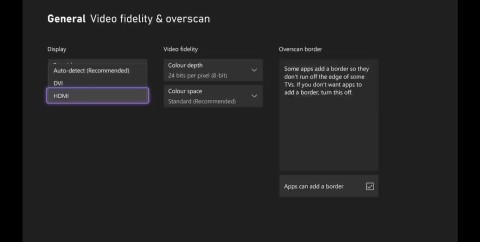
การแก้ไขปัญหาเสียงบน Xbox อาจเป็นเรื่องยากเมื่อปัญหาเกิดขึ้นได้ทุกที่ระหว่างการตั้งค่าทีวีและการตั้งค่าระบบ Xbox ของคุณ
คอนโซลวิดีโอเกมได้รับการออกแบบมาให้ใช้กับคอนโทรลเลอร์เป็นหลัก แต่รุ่นที่ทันสมัยหลายรุ่นรองรับการใช้ เมาส์ และ คีย์บอร์ด โดยมาพร้อมกับการตั้งค่าที่ง่ายดายเพื่อให้คุณเริ่มเล่นได้ทันที

หากคุณต้องการใช้เมาส์และคีย์บอร์ดกับ Xbox รุ่นใหม่ คุณมาถูกที่แล้ว ที่นี่ คุณสามารถค้นหาวิธีการใช้ฮาร์ดแวร์ทั้งสองชิ้นบนคอนโซล Xbox ของคุณได้ อ่านต่อเพื่อหาวิธี
Xboxes รุ่นใหม่ (ตั้งแต่ปี 2013 เป็นต้นไป) ที่รองรับเมาส์และคีย์บอร์ดได้แก่:
| รุ่น | รูปภาพ |
|---|---|
| Xbox One |  |
| Xbox Series X |  |
| Xbox Series S |  |
คอนโซลทั้งหมดนี้รองรับเมาส์และคีย์บอร์ดโดยกำเนิด อย่างไรก็ตาม เดิมทีรองรับเฉพาะอุปกรณ์แบบมีสายเท่านั้น
หากคุณไม่ชอบใช้คอนโทรลเลอร์ คุณสามารถเชื่อมต่อเมาส์และคีย์บอร์ดกับ Xbox ได้ตลอดเวลา Xbox จะตรวจพบทั้งสองทันทีเมื่อคุณเสียบเข้ากับพอร์ต USB



มันง่ายมาก อย่างไรก็ตาม เมาส์และคีย์บอร์ดบางตัวอาจใช้เวลาสักครู่ในการตรวจจับ หากไม่ได้ผล คุณอาจลองเปลี่ยนพอร์ตหรือตรวจสอบอุปกรณ์ใหม่
สำหรับผู้ใช้ที่ต้องการฮาร์ดแวร์ไร้สาย โดยเฉพาะบน Xbox Series X/S คุณสามารถใช้งานได้ตามปกติ นี่คือขั้นตอน:



บน Xbox Series X/S คุณสามารถใช้ตัวเลือกแบบมีสายและไร้สายพร้อมกันได้ หากคุณต้องการรวมเมาส์แบบมีสายเข้ากับคีย์บอร์ดไร้สาย ก็สามารถทำได้เช่นกัน
หากคุณพบว่าเกมที่คุณเล่นไม่รองรับเมาส์และคีย์บอร์ด อะแดปเตอร์คอนโทรลเลอร์อาจเป็นทางเลือกที่ดี โดยอาจช่วยให้คุณใช้เมาส์และคีย์บอร์ดกับเกมใดก็ได้
แต่ควรระวังว่าอะแดปเตอร์บางตัวอาจซับซ้อนในการตั้งค่าและอาจไม่รองรับฮาร์ดแวร์ของคุณทั้งหมด
อย่างไรก็ตาม ไม่ใช่ทุกเกมบน Xbox จะอนุญาตให้คุณใช้งานได้ ด้วยเหตุนี้ ผู้พัฒนาส่วนใหญ่จึงมักออกแบบเกมให้เน้นความสามารถของคอนโทรลเลอร์เป็นหลัก
การใช้เมาส์และคีย์บอร์ดกับ Xbox เป็นทางเลือกที่ดีสำหรับนักเล่นเกมที่ต้องการความรวดเร็วและความแม่นยำ หากคุณสนใจในการเล่นเกมอย่างเต็มที่โดยใช้ฮาร์ดแวร์เหล่านี้ อย่าลืมตรวจสอบความเข้ากันได้ก่อนซื้อ
คุณชอบเล่นบน Xbox ด้วยเมาส์และคีย์บอร์ดหรือไม่? เกมใดที่คุณคิดว่าสมบูรณ์แบบสำหรับอุปกรณ์ต่อพ่วงทั้งสอง? แจ้งให้เราทราบว่าคุณคิดอย่างไรในส่วนความคิดเห็นด้านล่าง
ใน Lien Quan Mobile มีคำศัพท์สั้นๆ มากมายที่จะช่วยให้คุณสื่อสารได้อย่างรวดเร็วและมีประสิทธิภาพระหว่างการแข่งขัน และตอนนี้สภาเหลียนฉวนจะทบทวนคำศัพท์พื้นฐานที่สุดที่นายพลต้องเข้าใจ
ต้องขอบคุณ Nintendo Switch Online ที่ทำให้การสำรวจเกมคลาสสิกหลายร้อยเกมบน NES, SNES, N64, Game Boy และ Sega Genesis ไม่เคยง่ายขนาดนี้มาก่อน
ก่อนที่จะอัปเกรดหน่วยความจำของคุณ ลองปรับแต่งตามคู่มือนี้เพื่อปรับปรุงเวลาการโหลดข้อมูลเกมใน Windows
ทีวีที่ดีสำหรับการเล่นเกมนั้นต้องพิจารณาจากหลายปัจจัย สิ่งที่สำคัญที่สุดคือคุณภาพของภาพ ความคมชัด สี ความแม่นยำ และปัจจัยอีกประการหนึ่งคือความล่าช้าของอินพุต
ทุกคนชอบที่จะได้อะไรบางอย่างฟรี อย่างไรก็ตาม เมื่อพูดถึงเกมมือถือฟรี เรารู้กันดีว่าเกมเหล่านั้นไม่ได้ฟรีจริง
ข้อผิดพลาด 500 เป็นข้อความที่คุ้นเคยที่ผู้เล่นจำนวนมากพบเจอเมื่อใช้ Epic Games Store
Football Manager 2024 พร้อมให้ดาวน์โหลดฟรีบน Epic Games Store จนถึงวันที่ 12 กันยายน ดังนั้นคุณสามารถดาวน์โหลดลงคอมพิวเตอร์ของคุณได้
ซอมบี้เป็นธีมที่น่าดึงดูดเสมอมาในเกมพีซีและภาพยนตร์สยองขวัญ ผู้จัดจำหน่ายเกมได้ใช้ประโยชน์จากธีมนี้และประสบความสำเร็จอย่างมากต้องขอบคุณเกมแนวสยองขวัญซอมบี้
เกม Tai Uong ได้รับการเผยแพร่อย่างเป็นทางการแล้ว และให้ผู้เล่นสามารถดาวน์โหลดลงในคอมพิวเตอร์ของตนได้ผ่านแพลตฟอร์มจำหน่ายเกม Steam
ในการเล่นเกมไดโนเสาร์ - T-rex ให้รันบน Chrome เมื่อออฟไลน์และเมื่อออนไลน์ คุณเพียงทำตามคำแนะนำง่ายๆ นี้ ไดโนเสาร์ทีเร็กซ์ที่น่ารักจะปรากฏบนหน้าจอเพื่อให้คุณเริ่มเกม
เป็นเวลานานที่มีการถกเถียงกันในหมู่เกมเมอร์ว่าควรใช้แล็ปท็อป เดสก์ท็อป หรือคอนโซลเพื่อเล่นเกม แม้ว่าแต่ละตัวเลือกจะมีข้อดีของตัวเอง แต่การเล่นเกมบนแล็ปท็อปก็โดดเด่นในแบบของตัวเอง
หากคุณกำลังมองหาประสบการณ์ใหม่ มีบางสิ่งที่คุณควรคำนึงถึงก่อนที่จะเพิ่ม mod ลงในเกมของคุณ
หากคุณประสบปัญหา FPS ต่ำขณะเล่นเกมบน Windows ให้ทำตามขั้นตอนเหล่านี้เพื่อแก้ไขปัญหา FPS ต่ำ และกลับมาเล่นเกมได้อย่างคุณภาพสูงอีกครั้ง
อยากรู้ไหมว่าใครชนะ GOTY 2024? The Game Awards 2024 หรือต้องการสรุปผู้ชนะทั้งหมดโดยย่อ อ่านตั้งแต่ต้นจนจบ
มีเกมมากมายที่คุณสามารถเพลิดเพลินได้โดยไม่ต้องใช้การเชื่อมต่อ Wi-Fi หรือใช้ข้อมูล หากคุณกำลังมองหาเกมออฟไลน์ประเภทนี้ บทความนี้อาจเหมาะกับคุณ














Aun Game -
ขอบคุณที่เสริมความรู้เรื่องนี้ให้กับชาวเกมเมอร์ครับ!
นริศ -
ถ้าตั้งค่าผิดอาจทำให้มันแย่ลงได้นะ ต้องระวังด้วย
ฟาง -
คงต้องลองตั้งค่าเมาส์ดู พวก FPS ควรใช้ยังไงดีคะ มีใครช่วยหน่อย
ดีน -
สุดยอดเลยครับ! ต้องลองทำดูก่อนแล้วจะมาอัพเดทให้ฟัง!
ปอนด์ -
แชร์ประสบการณ์หน่อยค่ะ ใช้เมาส์ตอนเล่นเกม FPS มันช่วยมั้ย? ถามจริง
เก่ง RPG -
บางคนอาจสงสัยว่ามันยังไงอ่ะ? มันง่ายกว่าการใช้จอยไหมเนี่ย
พีช -
เอ่อ ถ้าใช้เมาส์พวก MMO มันจะสะดวกขึ้นไหมครับ อันนี้เป็นคำถาม
น้ำฟ้า -
ลองเล่นยิงปืน FPS แบบนี้แล้วรู้สึกดีกว่าจริงๆ ค่ะ
Mango -
แชร์ได้ดีมากครับ แต่อาจมีบางเรื่องที่ต้องเพิ่มเติมค่ะ
แนท -
เคยใช้แล้วแต่ไม่ค่อยถูกใจ ถ้ายังไงต้องลองดูอีกครั้งนะ!
อนุชา -
ขอบคุณสำหรับข้อมูลดีๆ ครับ การใช้เมาส์และคีย์บอร์ดกับ Xbox ทำให้การเล่นเกมสนุกขึ้นเยอะเลย
มิกซ์ -
ชอบจริงๆ ค่ะ วิธีนี้ น่าจะทำให้ได้เปรียบในการเล่นได้
ไอซ์ GL -
เพิ่งเจอวิธีนี้ อยากได้คำแนะนำเพิ่มเติมในการตั้งค่าค่ะ
หมวย -
เป็นเคล็ดลับที่ดีมากค่ะ แต่ต้องตั้งโปรแกรมให้เหมาะด้วย
ลิลลี่ -
กระเป๋ามาจากโจ๊กค่ะ นี่มันทำให้เกมเมอร์ได้สะดวกเพิ่มขึ้น
เหมียวเหมียว -
อุ๊ย! นี่มันเก๋ไปเลยนะคะ ใช้เมาส์เพื่อเล่น Xbox ได้ น่าสนใจไปลองบ้างแล้ว
พี่อุ้ม -
มีใครลองใช้แล้วบ้าง? รู้สึกแตกต่างจากการใช้จอยไหม? ค่อนข้างสนใจค่ะ
นุ่น ธนบุรี -
เคยได้ยินว่าใช้เมาส์สัตว์เล่นเกมได้เหมือนกัน ภาษาอังกฤษเรียกว่าอะไรนะ
ให้ตายเถอะ -
อ่าว! ไม่เคยคิดมาก่อนว่ามันจะเป็นไปได้ ขอบคุณสำหรับความรู้แปลกใหม่
ธัญญ่า -
ขอบคุณสำหรับเทคนิคดีๆ นะคะ จะลองทำตามดูค่ะ
กบ -
แค่คิดก็ตื่นเต้นแล้ว! อยากให้มันใช้งานได้สะดวกกว่านี้อีกด้วย
ตูน -
สงสัยว่าสามารถใช้กับ Xbox รุ่นไหนได้บ้าง? มีใครพอรู้ไหมครับ
โฟล์ค -
ชอบความคิดนี้มาก! ใครมีทริคอะไรเกี่ยวกับการใช้เมาส์แล้วช่วยแชร์หน่อย
เบลล์ -
อ่านแล้วเพลินมากค่ะ ไม่เคยคิดว่าจะใช้เมาส์กับ Xbox ได้ แปลกดีนะ!
ฟ้าใส -
รู้สึกว่าการใช้เมาส์ช่วยให้มีความแม่นยำในการเล่นเกมมากขึ้นนะ
แมวพีช -
เพิ่งได้ลองเล่น เพิ่งรู้ว่ามันสนุกแบบนี้ รู้สึกประทับใจมาก
ปุ๊ พัทยา -
โพสต์นี้น่าสนใจมากค่ะ ขอบคุณที่แชร์ข้อมูลเกี่ยวกับการใช้เมาส์กับ Xbox!
แคนดี้ -
ว้าว! กำลังมองหาวิธีเล่นเกมใหม่ๆ พอสืบแล้วเจอบทความนี้ ขอบคุณนะคะ!
น้องโย -
แค่การตั้งค่าเมาส์ง่ายๆ แต่ได้ประสบการณ์ใหม่ในการเล่นเกม! น่าตื่นเต้น
เพชร -
เอาไปใช้กับเกมใดได้บ้าง? มีเกมแนะนำไหม? อยากลองใช้ดู
เมย์ -
ใครติดปัญหาอะไรบ้างไหม? อยากได้คำแนะนำค่ะ
Nok -
เพิ่งรู้ว่ามันคืออะไร! ขอบคุณที่แชร์นะคะ สนใจมากค่ะ
แอม -
ไม่คิดว่าจะทำได้แบบนี้ ขอบคุณมากค่ะ ไปลองแน่นอน
โฟกัส -
มีหลายการตั้งค่าที่ซับซ้อนอยู่เหมือนกัน ต้องทำความเข้าใจให้เคลียร์
ดีจัง -
เห็นภาพแล้วมันน่าสนใจมาก ถ้าได้ลองคงสนุกถูกใจแน่ๆ
ท๊อป IT -
การปรับแต่งการตั้งค่ากับเมาส์และคีย์บอร์ดน่าสนใจมากเลยครับ โดยเฉพาะการทำให้ไวหลายๆ อย่าง
จ๋า -
เยี่ยมมากเลย ใช้เมาส์มันง่ายกว่าใช้จอยเยอะเลยค่ะ สบายมือมาก
โมจิ -
การใช้เมาส์ทำให้คุณภาพการเล่นเกมดีขึ้นมากค่ะ โดยเฉพาะเกม FPS